-
2021/03
- 新機能
Windows10キャプチャツール「切り取り&スケッチ」の画面キャプチャを禁止
Wondows10では、スクリーンショットの取得方法がいくつかありますが、その中の一つである「切り取り&スケッチ」機能を利用できないよう、実行制御機能を追加しました。
「切り取り&スケッチ」は、Windows10標準キャプチャツールです。スタートメニューでプログラム一覧「か」行でそのツールを確認できます。また、ショートカットキー「スタートキー + Shift + S」で利用することも可能です。
スクリーンウォーターマーク(xSecuritas ScreenWatermark)では、スクリーンショット(PrtScrキーでの画面キャプチャ取得など)を撮った場合、撮った画像を真っ黒にする「ブロック機能」、スクリーンショットを誰が、いつ、取得したかを記録する「ログ取得機能」があり、今回この機能を利用する際に「切り取り&スケッチ」では画面キャプチャ操作自体が出来ないように機能を追加いたしました。
WindowsのOSバージョンアップ(Windows10 20H以降へのバージョンアップ)により、「切り取り&スケッチ」機能を使用するとスクリーンウォーターマークのブロック機能が正常に動作しないなど、多くの影響がありセキュリティリスクを軽減する為「切り取り&スケッチ」機能を使用してのスクリーンショットが取得出来ないように機能を追加しました。
「切り取り&スケッチ」の使用方法
「切り取り&スケッチ」の使用方法について説明します。
Windowsの検索画面から、「切り取り&スケッチ」と入力し、起動することができます。
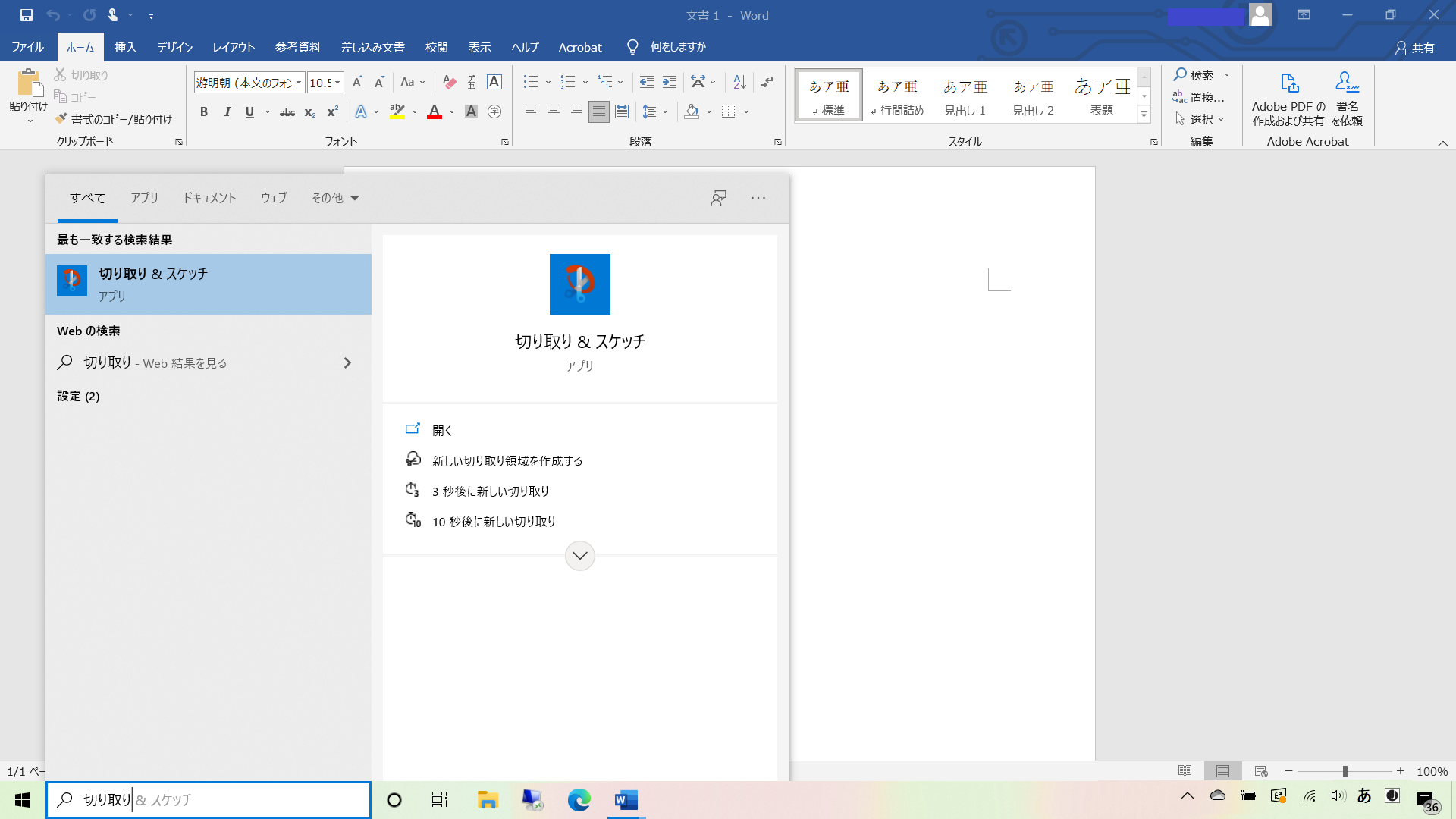
「切り取り&スケッチ」が起動したら、左上の「新規」というボタンをクリックします。
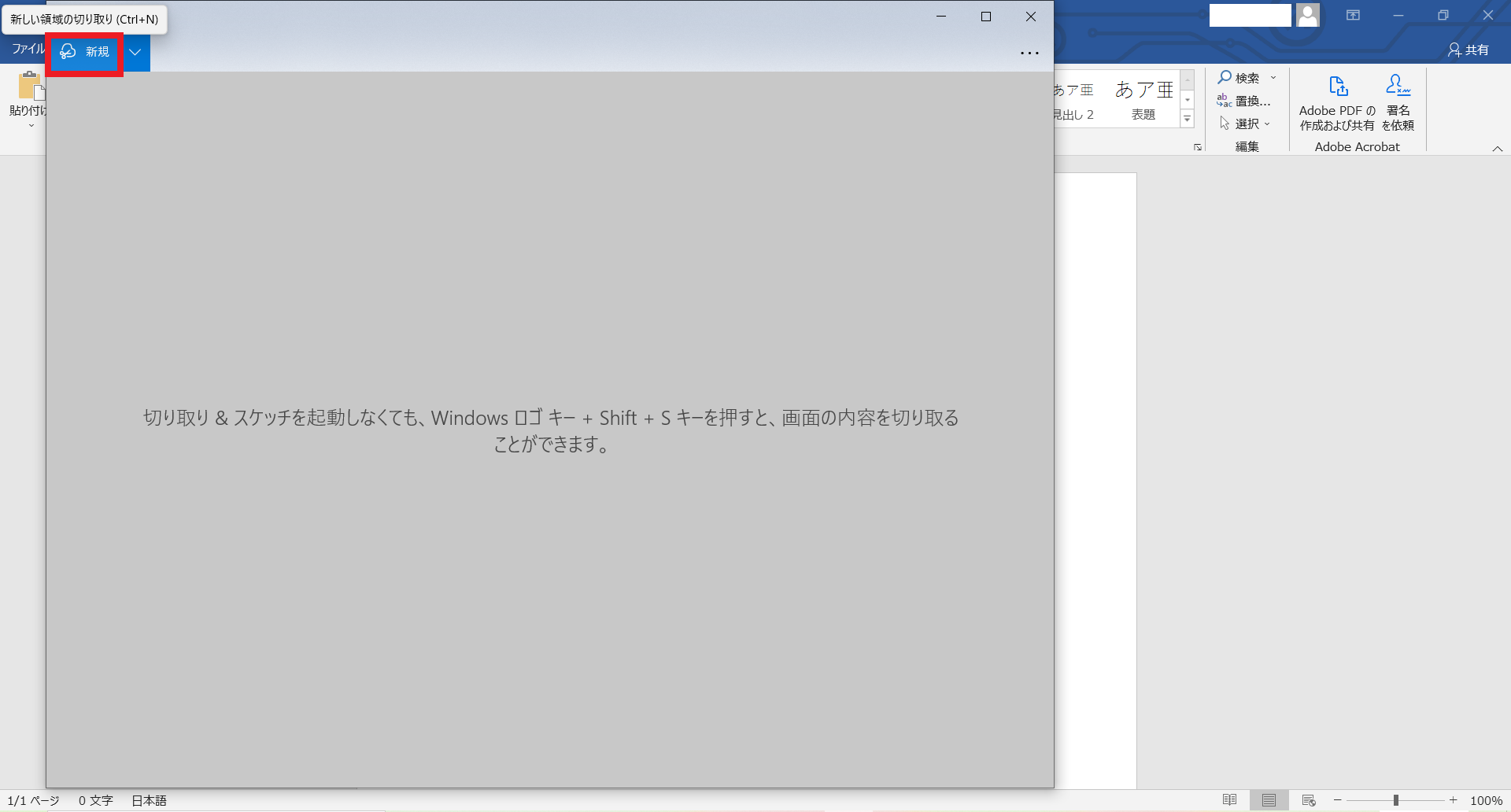
そうすると、開いていた画面が少し暗くなったような、下記状態になります。(ショートカットキー「スタートキー + Shift + S」を使っても、下記のような状態になります。)
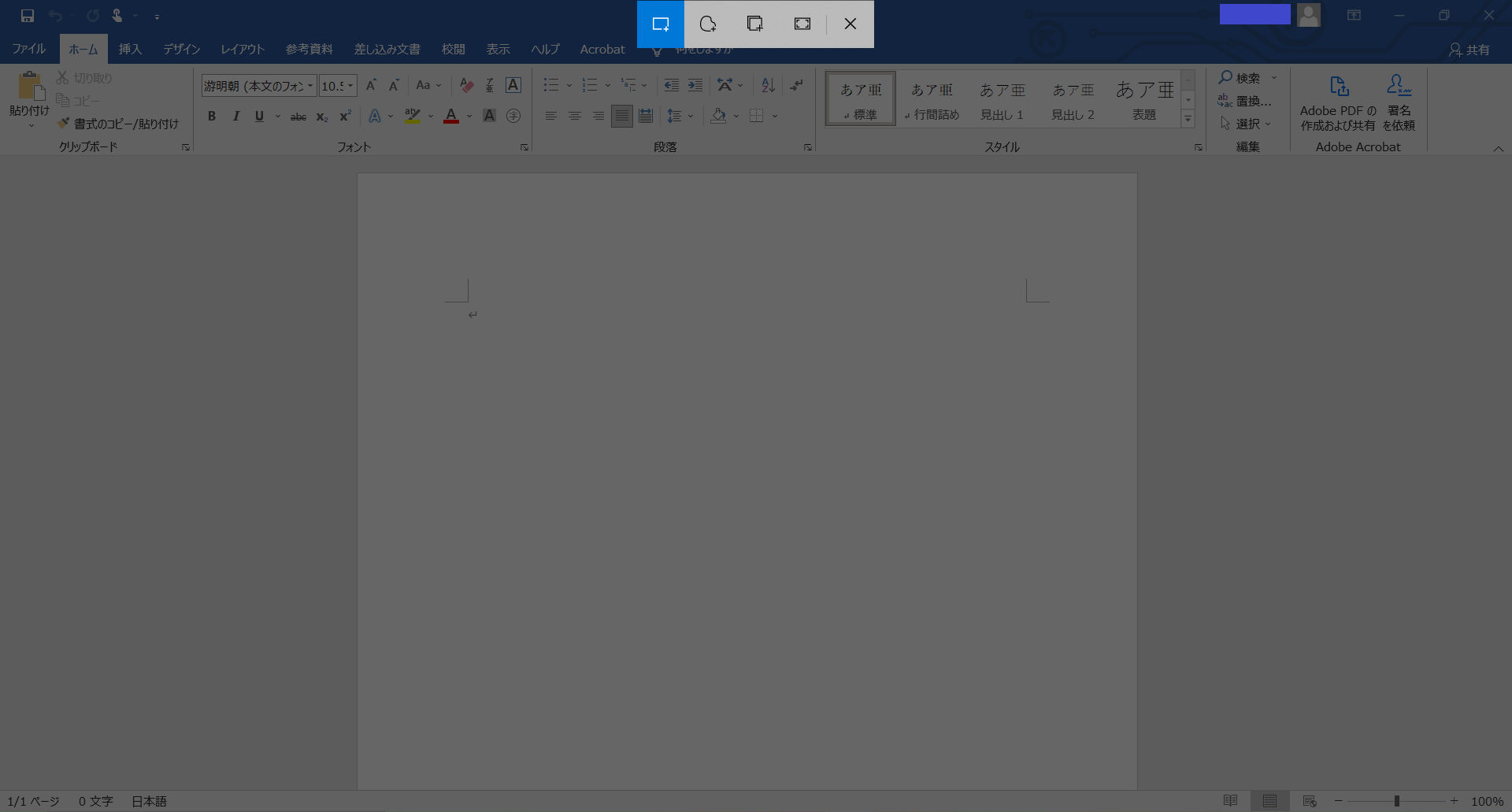
切り取りたい部分をドラッグ(マウスの左ボタンを押しながら、マウスを動かし(またはパッド上で指を動かし)、終了地点で左ボタンを離す)します。
ドラッグしていると、下記のように選択している部分だけが明るくなります。
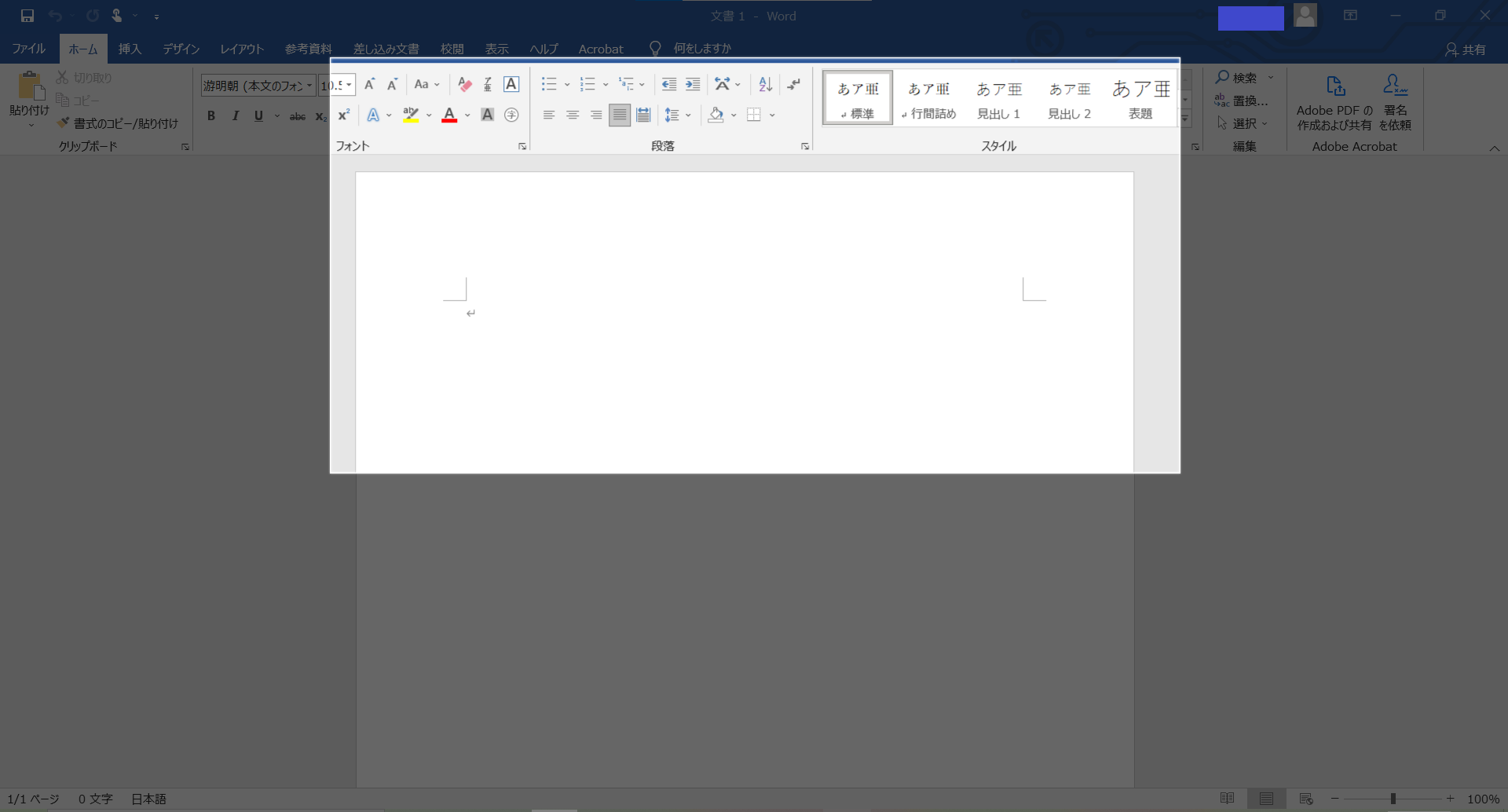
ドラッグが終了すると、一部のみが切り取られた画像がでてきます。
ショートカットキーを使用した場合は、通知をクリックすると選択した画像を見ることができます。
右上の「名前をつけて保存」ボタンを押すことで、保存することができます。
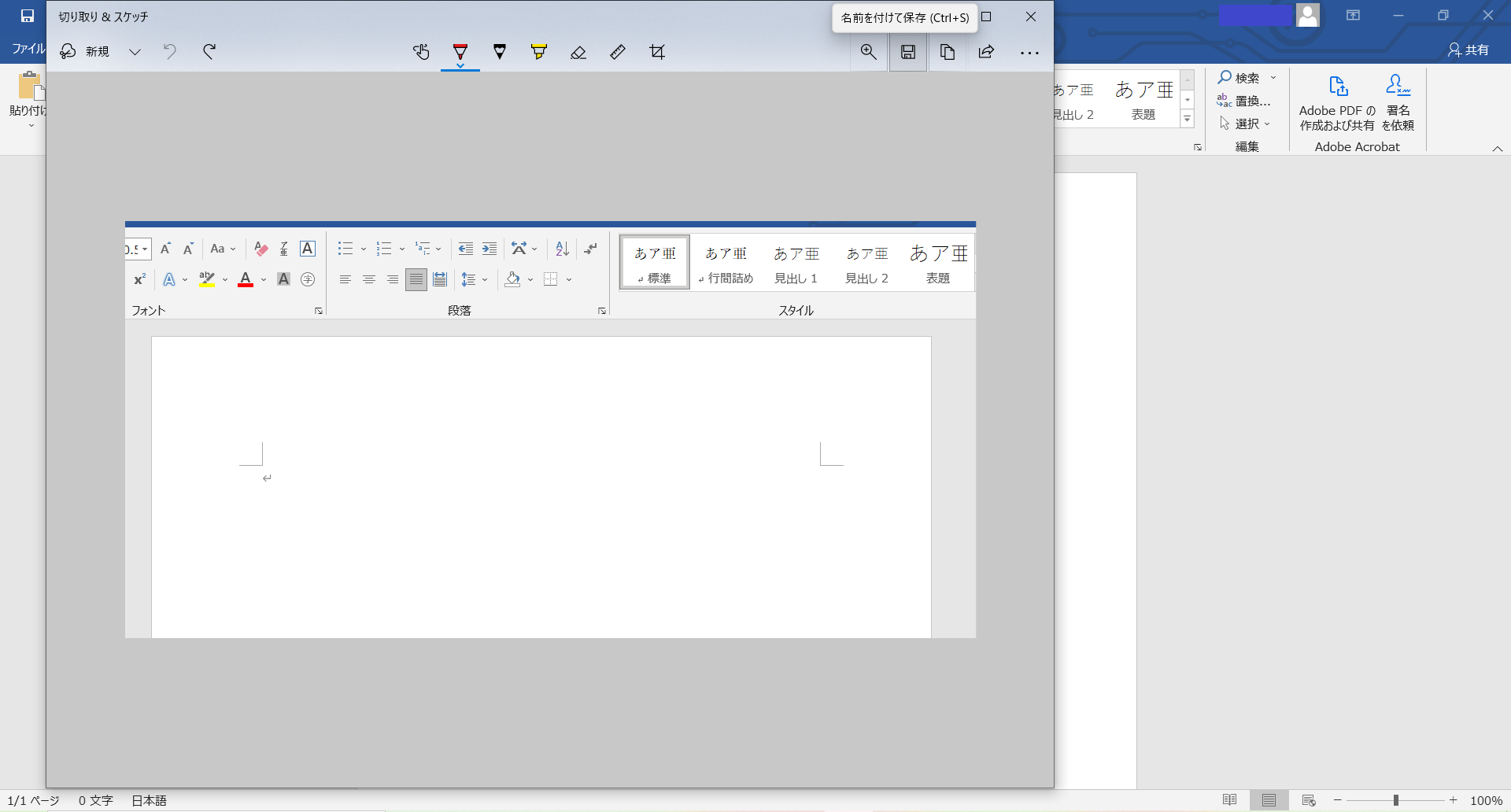
スクリーンウォーターマーク(ScreenWatermark)での「切り取り&スケッチ」禁止方法
スクリーンウォーターマークEnterpriseエディションのWebコンソール(管理コンソール)から以下の設定を行うことで「切り取り&スケッチ」での画面キャプチャ取得を禁止することが出来ます。
・「スクリーンキャプチャを制御する方法」を有効化する
・「スクリーンキャプチャログを取得する」を有効化する
(上記機能をどちらか片方、または両方を有効化することで「切り取り&スケッチ」での画面キャプチャ取得を禁止します。)
これらの設定はWebコンソールの画面から、「ポリシー管理」-「画面ウォーターマーク」と進み、変更したいポリシーの修正ボタンをクリックすることで設定することが出来ます。
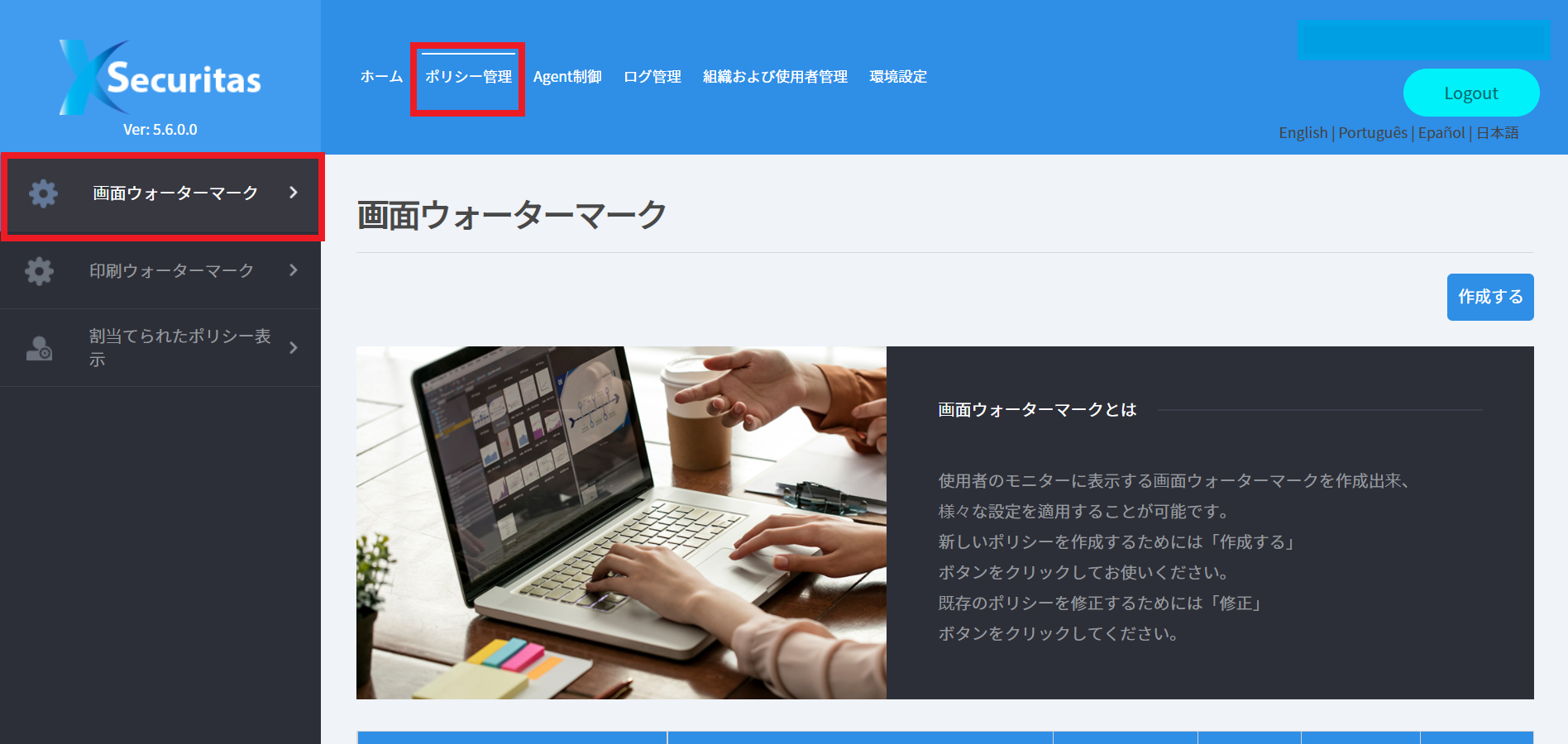
●「スクリーンキャプチャを制御する方法」を有効化する方法
「ポリシー管理」-「画面ウォーターマーク」の変更したいポリシーの「修正」ボタンをクリック、設定画面から「スクリーンキャプチャコントロール」の部分へスクロールし、「スクリーンキャプチャを制御する方法」にチェックを入れることで該当機能を有効化することが出来ます。
また、この設定では以下2つのどちらかの動作を選択することが出来ます。
・「スクリーンキャプチャをブロックする」
スクリーンショットを取得画面全体が真っ黒な画像が取得されます。
・「画面キャプチャを許可しますが、指定されたプログラムのみが黒でキャプチャされます」
指定したプログラムのウィンドウのみが黒くキャプチャされます。
下図設定の場合、通常は「メモ帳」のウィンドウのみが黒くキャプチャされます。
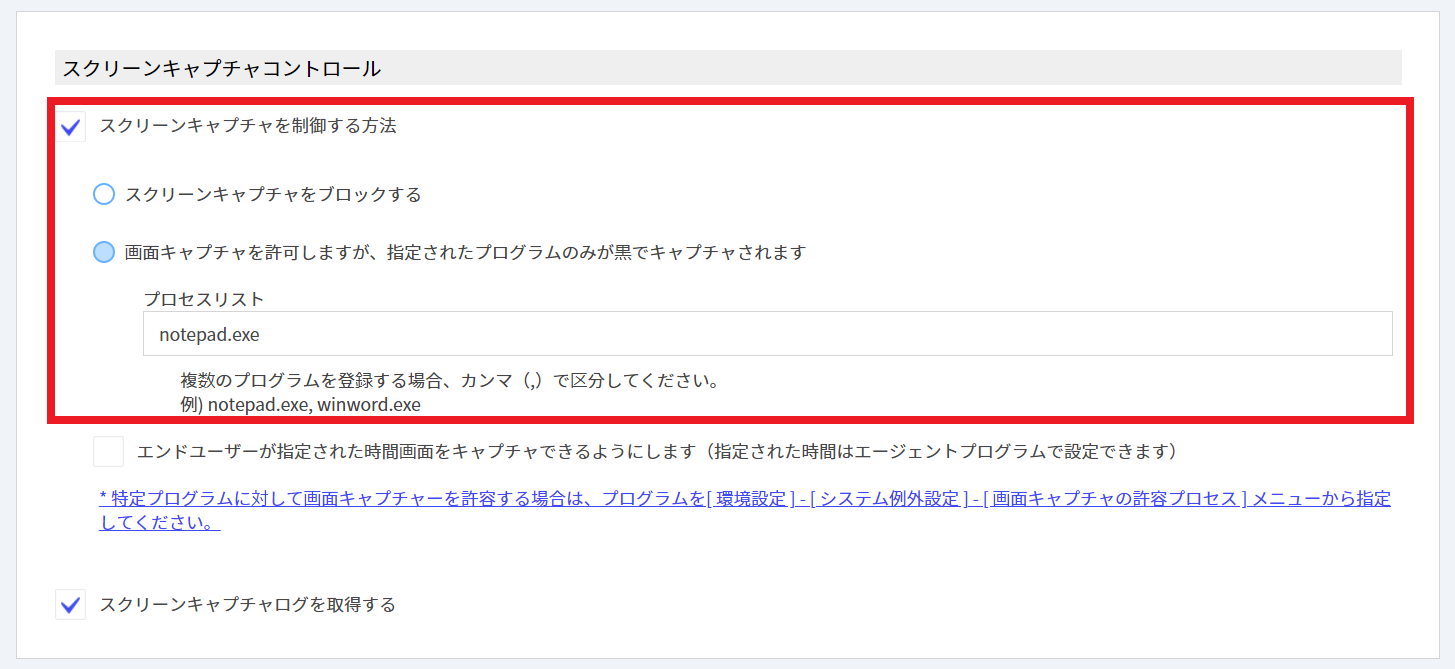
●「スクリーンキャプチャログを取得する」を有効化するする方法
前述の設定同様にポリシー設定画面「スクリーンキャプチャコントロール」部の「スクリーンキャプチャログを取得する」にチェックを入れます。
(通常、この設定を行うことでスクリーンショットを取得された場合、それを「誰が」「いつ」撮ったものであるか確認できるようログが収集されます。)
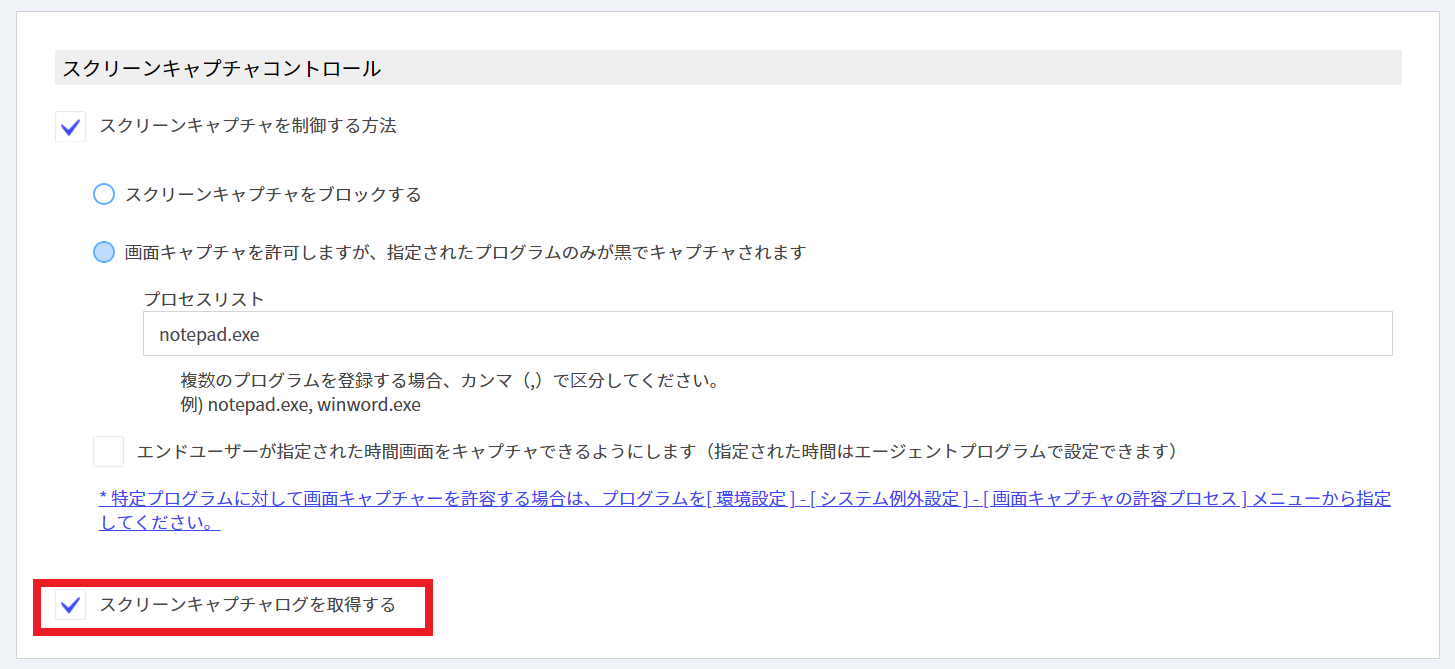
「切り取り&スケッチ」禁止
「スクリーンウォーターマーク(ScreenWatermark)での「切り取り&スケッチ」禁止方法」にて紹介した2つの設定どちらか片方、または両方を指定した状態で「切り取り&スケッチ」を起動すると画面キャプチャが実行できないようになります。
「スクリーンキャプチャログを取得する」にチェックが入っている状態で、「切り取り&スケッチ」を起動し、画面左上の「新規」というボタンをクリックしても切り取りたい部分をドラッグできる画面にはなりません。
(ショートカットキー「スタートキー + Shift + S」を使用した場合でも同様です。)
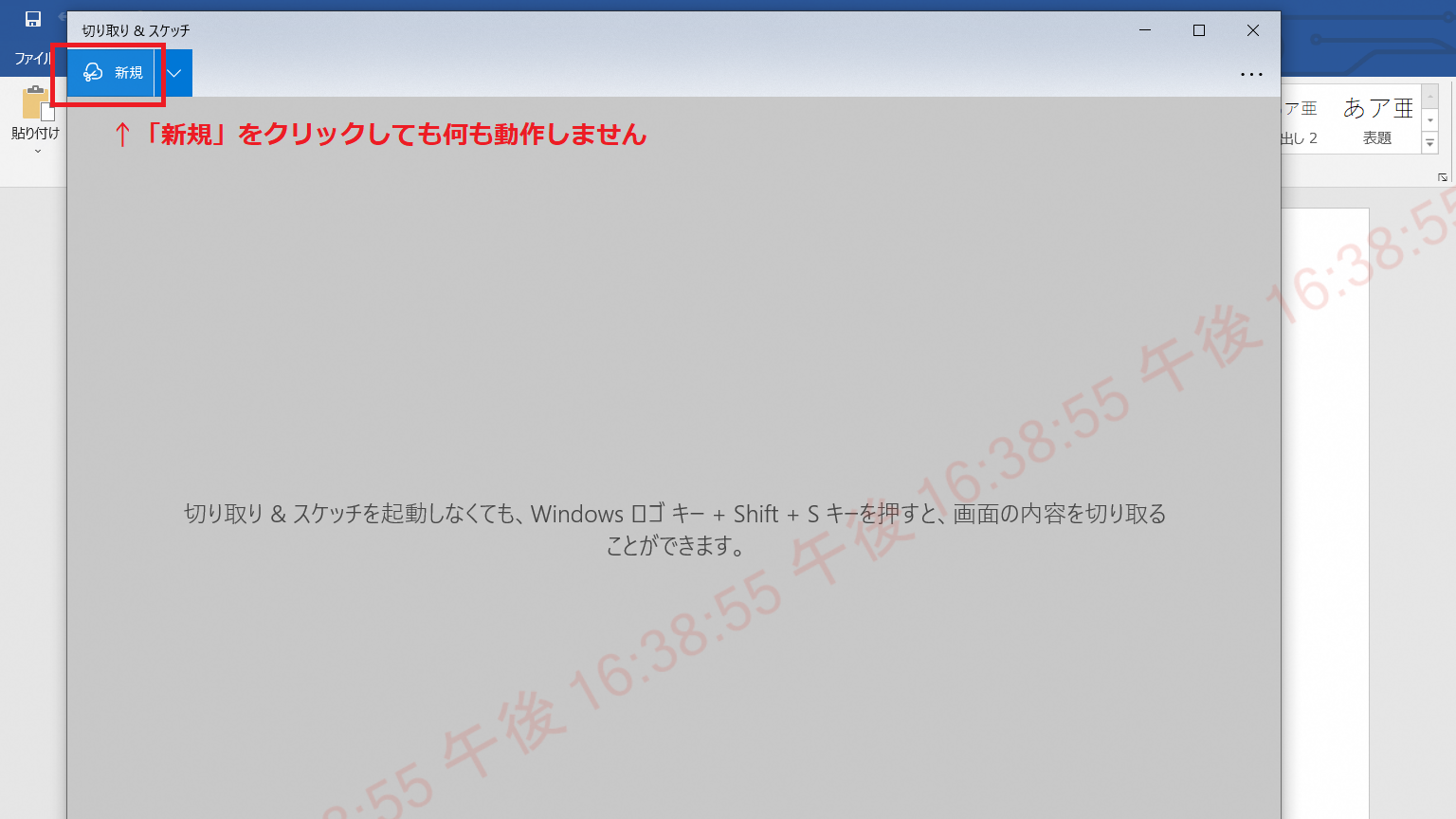
ご参考:ウォーターマーク(透かし文字)を入れた状態で「切り取り&スケッチ」を利用するには
「スクリーンキャプチャを制御する方法」、「スクリーンキャプチャログを取得する」が無効化されている状態(チェックが入っていない状態)の場合、「切り取り&スケッチ」は通常通り利用できます。
2つの機能の両方が無効化されいる場合は、「切り取り&スケッチ」を起動して画面左上の「新規」のボタンを押すことで通常通りドラッグできるようになります。
(ショートカットキー「スタートキー + Shift + S」を利用した場合も同様です。)
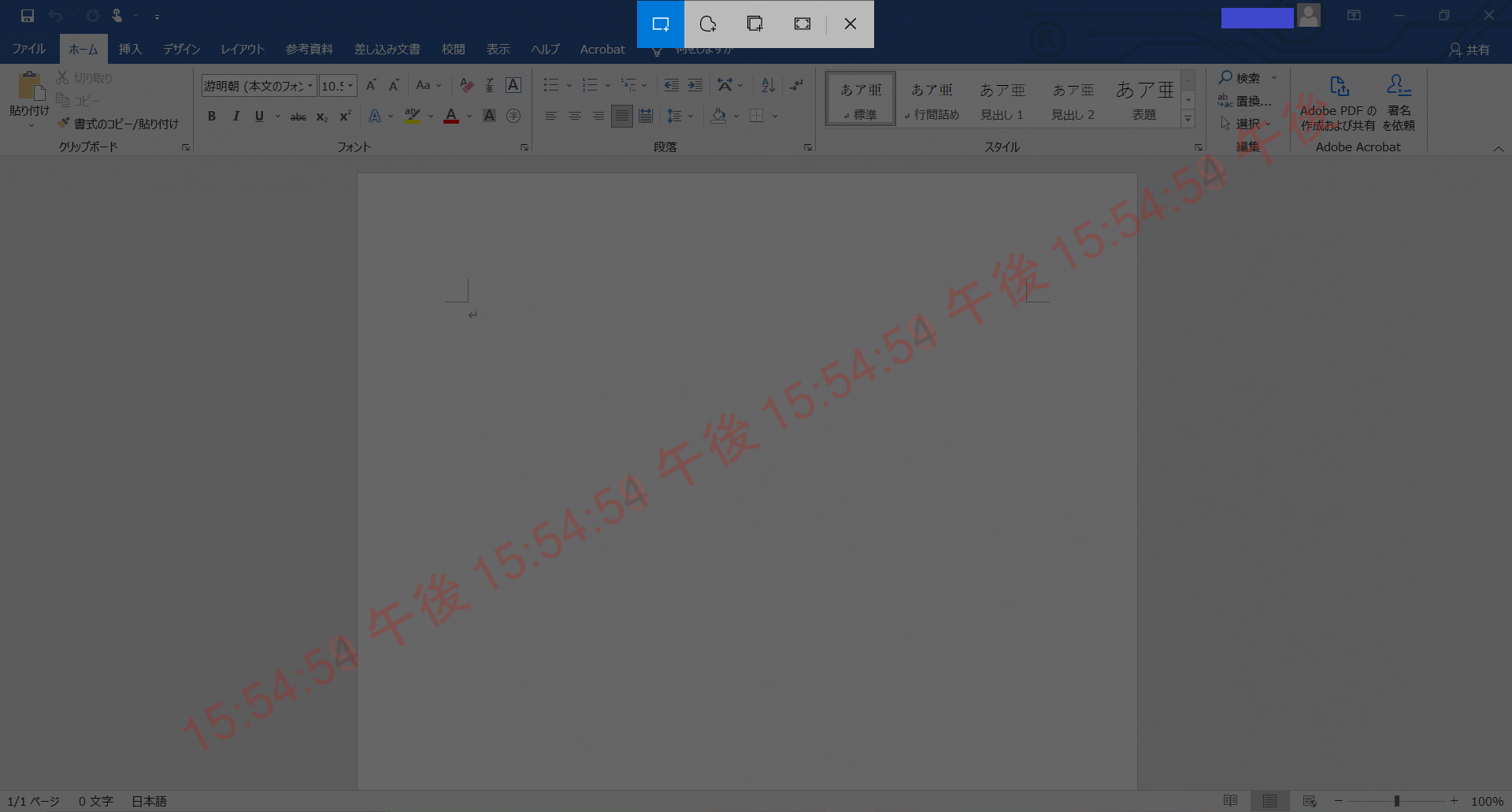
この場合、ウォーターマーク(透かし文字)は入っている状態で、切り取り・保存されます。
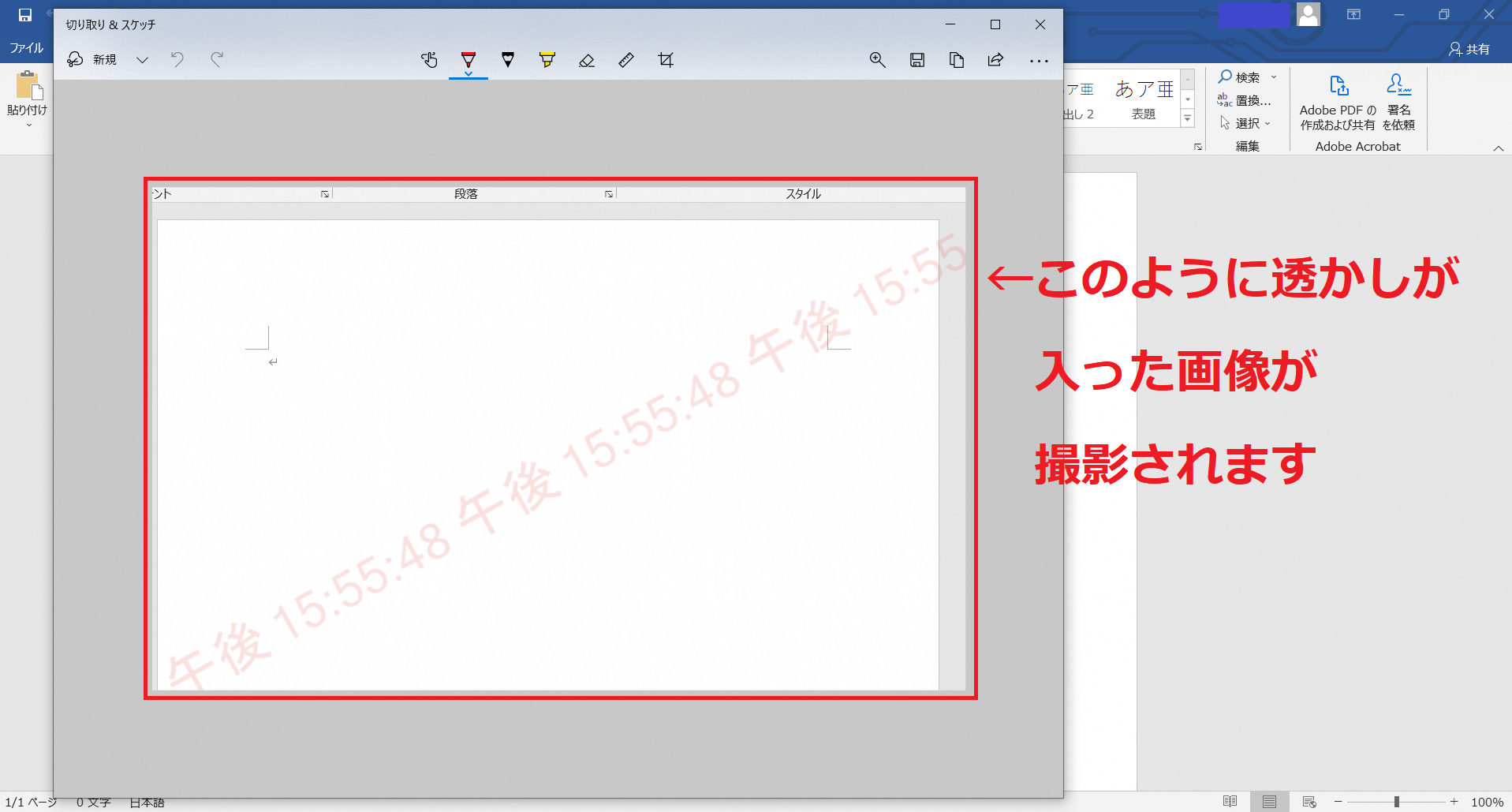
より安心・安全にご活用いただけるスクリーンウォーターマークへ
今回のアップデートにより、「切り取り&スケッチ」機能を使用しても、画面キャプチャを取得できなくなったため、より安心してご活用いただけるようになりました。
PC画面にウォーターマーク(透かし文字・画像)を表示するだけではなく、ユーザーによる機能を制限することができるため、不正を防止することが可能となっています。
画面キャプチャをしようとしても、スクリーンウォーターマークの機能制限により画面キャプチャを撮ることは出来ません。
また今回の機能追加は、WindowsのOSバージョンアップがスクリーンウォーターマークの動作に影響を与える事象があり、対応したケースになります。
このように、OSバージョンアップ等、外的要因での対応も即座に行いっているスクリーンウォーターマークです。
バージョンアップされたものもクラウド版であれば自動アップデートの仕組みもあり、追加費用が発生することなくご利用いただけます。
今後、機能も追加し、OSバージョンアップにも随時対応していく予定ですので「スクリーンウォーターマーク(ScreenWatermark)」を、ぜひご活用ください。
